# 如果不想看命令解析及原理,请跳转最后懒人部分
0x00 linux /usr/目录结构
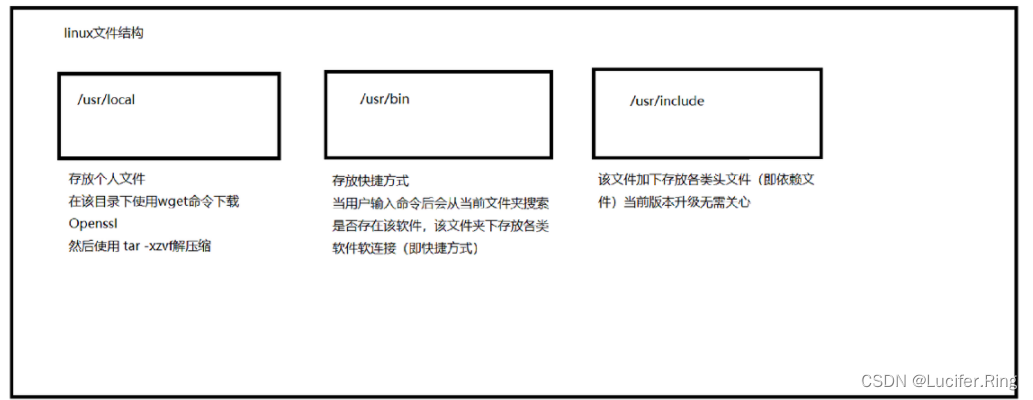
[root@192 usr]# ls
bin etc games include lib lib64 libexec local sbin share src tmp
本文中主要用到的两个目录如下:
/usr/local 即个人文件夹,在本文中作为数据文件(即windows系统中下载压缩包的位置)
/usr/bin 即存放用户基本命令目录(即windows系统中的桌面,存放各类快捷方式)
0x01 下载安装包
# 首先进入个人数据文件夹(需要下载压缩包的目标目录)
[root@192 usr]# cd /usr/local
# 接着找到需要下载的Openssl版本,openssl官网为
https://www.openssl.org/source/
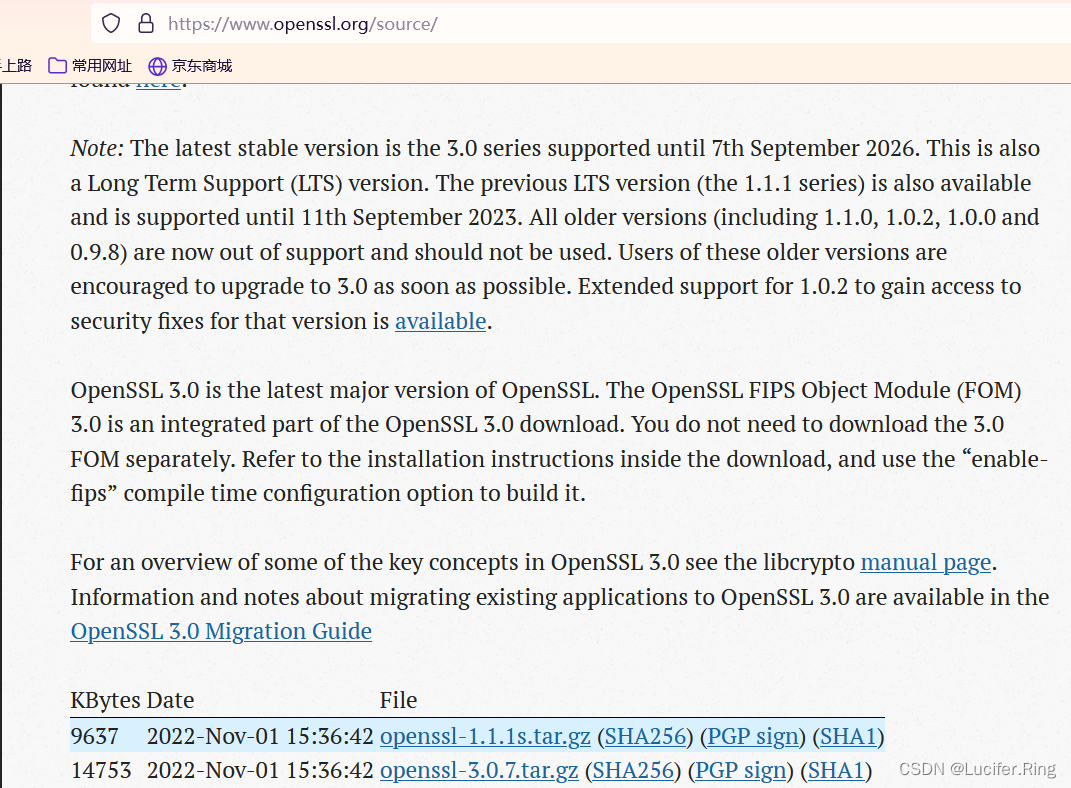
这里选择最新 openssl-1.1.1s.tar.gz 版本
鼠标右键复制链接即可获取下载链接:https://www.openssl.org/source/openssl-1.1.1s.tar.gz
# 在/usr/local目录下下载openssl安装包
[root@192 local]# wget https://www.openssl.org/source/openssl-1.1.1s.tar.gz
如果提示 To connect to www.openssl.org insecurely, use `--no-check-certificate'.
则使用以下命令:
[root@192 local]# wget https://www.openssl.org/source/openssl-1.1.1s.tar.gz --no-check-certificate
0x02 安装openssl
回想一下,在windows环境下安装一个软件的步骤:
下载安装包压缩包 > 解压缩安装包 > 双击安装程序 > 配置安装路径 > 安装完成
Linux系统下操作步骤大体一致:
# 解压缩安装包
# 解压缩的文件需要根据自己下载的文件进行修改
[root@192 local]# tar -xzvf openssl-1.1.1s.tar.gz
# 执行完上面的命令后,/usr/local 目录下将会自动生成一个openssl-1.1.1s的目录
# 该目录就是解压缩后的文件
# 配置安装路径
[root@192 local]# cd openssl-1.1.1s
# 进入解压缩好的目录
[root@192 openssl-1.1.1s]# ./config --prefix=/usr/local/openssl
# 上面的命令将安装文件的路径指定为/usr/local/openssl 目录下
# 需要注意的是,这个openssl是目录!不是可执行程序!在windows下即为:

# 安装openssl
[root@192 openssl-1.1.1s]# make && make install
# 执行上面的命令后,openssl将安装在刚刚指定的 /usr/local/openssl目录下
# 如果系统没有gcc会提示:未找到gcc命令 或 gcc not found / gcc not exist
# 这时执行:
[root@192 openssl-1.1.1s]# yum install gcc
即可安装gcc,然后重新执行 make && make install 即可
0x03 创建软链接
在windows环境中,当安装一个软件后,一般安装程序都会自动生成桌面快捷方式,但linux系统中需要我们手动进行设置,其中/usr/bin目录可以简单理解为我们的桌面,里面存放着各类快捷方式,我们要做的就是将安装完成的软件创建一个快捷方式到/usr/bin目录下。
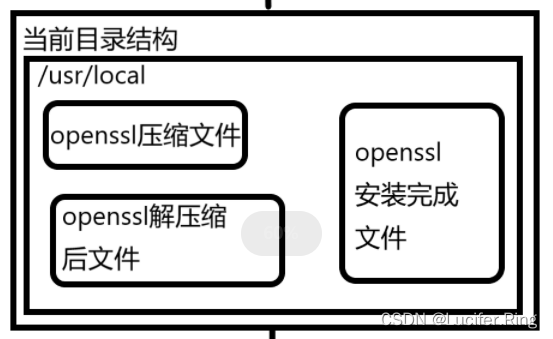
当前我们的/usr/local文件应如上图所示,包含openssl-1.1.1s.tar.gz,openssl-1.1.1s,openssl三个文件
其中 openssl目录即安装完成的软件目录,我们先进入openssl目录
[root@192 openssl-1.1.1s]# cd /usr/local/openssl
目录结构如下

其中 /bin 目录下存放着我们安装完成的openssl软件,注意,这里的openssl为安装好的软件(可执行文件),不是目录
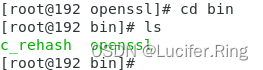
我们要做的就是将 /usr/local/openssl/bin 目录下的 openssl 软件建立快捷方式放置到 /usr/bin目录下
[root@192 bin]# ln -s /usr/local/openssl/bin/openssl /usr/local/openssl
这时可能会提示 /usr/local/openssl 已存在 或 /usr/local/openssl is exist
这表示我们之前已经有了一个旧版本的openssl,我们将之删除即可
[root@192 bin]# rm -rf /usr/local/openssl
然后重新执行上面的命令即可创建完成
如果一切正常,这是就可以通过 openssl version 命令查看当前版本了
[root@192 bin]# openssl version
如果程序正确输出了,那么恭喜你,不用往下看了,你已经安装成功。
如果程序输出类似于
![]()
那么我们需要进行最后一步,添加动态库的环境变量
首先使用vi 或 vim 打开 /etc/ld.so.conf 文件
[root@192 bin]# vim /etc/ld.so.conf
然后添加以下内容
/usr/local/openssl/lib
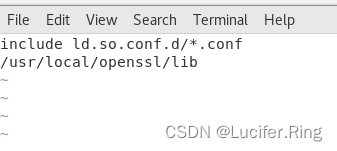
然后保存退出,应用配置
[root@192 bin]# ldconfig /etc/ld.so.conf
如果不出意外,这时候就可以执行openssl version愉快的使用了!

0x04 懒人整合
# 2022 - 11 - 11 更新,请注意时效性
cd /usr/local
wget https://www.openssl.org/source/openssl-1.1.1s.tar.gz
tar -xzvf openssl-1.1.1s.tar.gz
cd openssl-1.1.1s
yum install gcc
./config --prefix=/usr/local/openssl
make && make install
rm -rf /usr/bin/openssl
ln -s /usr/local/openssl/bin/openssl /usr/bin/openssl
vim /etc/ld.so.conf
#在文本中添加/usr/local/openssl/lib
ldconfig /etc/ld.so.conf
openssl version